Færa, bæta við, eyða og númera síður InDesign CS5

Pages spjaldið í InDesign Creative Suite 5 gerir þér kleift að velja, færa, bæta við, eyða, númera og afrita síður í InDesign útgáfu.
Mörg verkfæra sem þú notar þegar þú vinnur með myndir í Adobe Creative Suite 5 (Adobe CS5) Dreamweaver eru staðsett í Property Inspector. Eignaskoðunartólið býður upp á auðvelda og innihaldsríka aðferð til að breyta myndunum þínum.
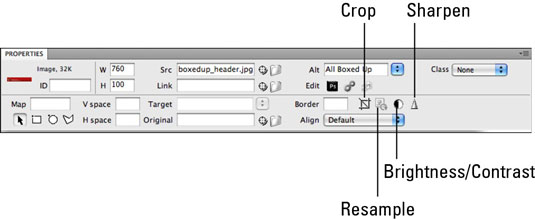
Myndvinnslumöguleikar fasteignaeftirlitsins.
Þú getur valið úr þessum eiginleikum þegar mynd er valin:
Breyta frumritinu: Ef þú vilt gera snögga breytingu ætti það ekki að þurfa að fela í sér mikla möppuleiðsögn á stýrikerfinu þínu. Til að breyta upprunalegu myndskránni þinni skaltu velja hana og smella á Breyta í Photoshop hnappinn á eignaeftirlitinu. Myndin er opnuð í Photoshop þar sem þú getur gert breytingar og vistað myndina aftur.
Þú getur valið sjálfgefið myndvinnsluforrit fyrir mismunandi myndskráargerðir með því að velja Preferences→ File Types/Editors. Photoshop CS5 er sjálfgefið aðal ritstjóri fyrir næstum allar myndategundir.
Fínstilling á mynd: Þú getur fínstillt myndir beint af Dreamweaver síðunni, en þessi aðferð veitir ekki alveg sömu hæfileika og þegar þú setur innfædda Photoshop eða Fireworks skrá. Það gæti nú þegar verið GIF eða JPEG skrá, og þú getur fækkað litum í GIF eða breytt JPEG í GIF, en þú getur ekki aukið litastig eða gæði á þessum myndum.
Skera mynd: Þessi eiginleiki verður örugglega í uppáhaldi vegna þess að þú getur tekið ákvarðanir um klippingu beint á Dreamweaver síðunni þinni. Smelltu einfaldlega á Crop tólið, staðfestu viðvörunarskilaboðin um að þú sért að breyta myndinni og smelltu síðan á og dragðu handföngin í þá stærð sem þú vilt. Ýttu á Enter takkann og þú ert búinn!
Endursýna mynd: Þú gætir hafa heyrt að þú ættir ekki að breyta stærð myndar sem er sett á Dreamweaver síðu vegna þess að ef þú myndir stækka myndina myndi hún pixla og ef þú værir að gera myndina minni varstu að sóa mikilli bandbreidd að hlaða niður skránni. Sem betur fer geturðu nú notað endursýna hnappinn á eignaeftirlitinu eftir að þú hefur breytt stærð myndarinnar.
Hafðu bara í huga að það að gera myndina stærri veldur samt gæðavandamálum, svo þú ættir að minnka skráarstærðina áður en þú smellir á Resample hnappinn. Ef þú þarft að gera mynd töluvert stærri skaltu finna frumritið og fínstilla það í rétta stærð.
Til að breyta stærð myndar geturðu annað hvort smellt og dregið út neðra hægra handfangið á myndinni eða slegið inn pixlagildi í W (breidd) og H (hæð) textareitina í eignaeftirlitinu.
Birtustig og birtuskil: Ef mikil gæði eru mikilvæg fyrir þig skaltu opna upprunalegu myndina þína í Photoshop og gera tónaleiðréttingar með faglegum stafrænum myndtólum. Ef hljóðstyrkur og fljótt að fá fullt af myndum og síðum settar eru mikilvægar skaltu nýta þér birtustig og birtuskil sem eru innbyggð í Adobe Dreamweaver.
Smelltu einfaldlega á Brightness and Contrast hnappinn í Property Inspector, staðfestu Dreamweaver valmyndina og stilltu rennibrautina til að búa til bestu myndina.
Skerpa: Bættu skörpum við myndir með því að nota Skerpustýringarnar sem eru tiltækar í Dreamweaver. Eins og með suma aðra myndvinnslueiginleika í Dreamweaver, þá er betra að nota Unsharp maskasíuna í Photoshop; í stuttu máli, þessi eiginleiki er fljótlegt og gagnlegt tól til að nýta sér.
Til að nota Skerpuaðgerðina skaltu smella á Skerpa hnappinn, staðfesta viðvörunina um að þú sért að breyta myndinni og nota sleðann til að skerpa myndina.
Pages spjaldið í InDesign Creative Suite 5 gerir þér kleift að velja, færa, bæta við, eyða, númera og afrita síður í InDesign útgáfu.
Leitarvélagögn geta verið mjög hjálpleg við að leiðbeina markaðsaðferðum þínum. Notaðu þessa handbók til að finna út hvernig á að nota þessi gögn í Adobe Analytics.
Rétt eins og í Adobe Illustrator, bjóða Photoshop teikniborð möguleika á að byggja upp aðskildar síður eða skjái í einu skjali. Þetta getur verið sérstaklega gagnlegt ef þú ert að smíða skjái fyrir farsímaforrit eða lítinn bækling.
Lærðu hvernig á að beita gagnsæi á SVG grafík í Illustrator. Kannaðu hvernig á að gefa út SVG með gagnsæjum bakgrunni og beita gagnsæisáhrifum.
Eftir að þú hefur flutt myndirnar þínar inn í Adobe XD hefurðu ekki mikla stjórn á klippingum, en þú getur breytt stærð og snúið myndum alveg eins og þú myndir gera í öðrum formum. Þú getur líka auðveldlega snúið hornin á innfluttri mynd með því að nota horngræjurnar. Maskaðu myndirnar þínar með því að skilgreina lokað form […]
Þegar þú ert með texta í Adobe XD verkefninu þínu geturðu byrjað að breyta textaeiginleikum. Þessir eiginleikar fela í sér leturfjölskyldu, leturstærð, leturþyngd, jöfnun, stafabil (kering og rakning), línubil (frama), Fylling, Border (strok), Skuggi (fallskuggi) og Bakgrunnsþoka. Svo skulum endurskoða hvernig þessar eignir eru notaðar. Um læsileika og leturgerð […]
Mörg verkfæranna sem þú finnur á InDesign Tools spjaldinu eru notuð til að teikna línur og form á síðu, svo þú hefur nokkrar mismunandi leiðir til að búa til áhugaverðar teikningar fyrir ritin þín. Þú getur búið til allt frá grunnformum til flókinna teikninga inni í InDesign, í stað þess að þurfa að nota teikniforrit eins og […]
Að pakka inn texta í Adobe Illustrator CC er ekki alveg það sama og að pakka inn gjöf – það er auðveldara! Textabrot þvingar texta til að vefja utan um grafík, eins og sýnt er á þessari mynd. Þessi eiginleiki getur bætt smá sköpunargáfu við hvaða verk sem er. Myndin neyðir textann til að vefja utan um hann. Fyrst skaltu búa til […]
Þegar þú hannar í Adobe Illustrator CC þarftu oft að lögun sé í nákvæmri stærð (til dæmis 2 x 3 tommur). Eftir að þú hefur búið til form er besta leiðin til að breyta stærð þess í nákvæmar mælingar að nota Transform spjaldið, sýnt á þessari mynd. Láttu hlutinn velja og veldu síðan Gluggi→ Umbreyta í […]
Þú getur notað InDesign til að búa til og breyta grafík QR kóða. QR kóðar eru strikamerki sem geta geymt upplýsingar eins og orð, tölur, vefslóðir eða annars konar gögn. Notandinn skannar QR kóðann með myndavélinni sinni og hugbúnaði á tæki, svo sem snjallsíma, og hugbúnaðurinn notar […]







